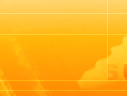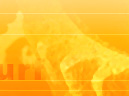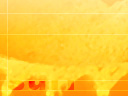Загрузить программу
Предупреждение
Применение программы требует повышенных мер по защите компьютера от вирусов,
которые могут содержаться на сайтах, добавленных рекламодателями. Помимо использования
постоянно обновляемого антивируса и файервола, во время просмотра сайтов мы
рекомендуем использовать виртуальную
машину или Sandboxie.
Если у вас не установлена программа Sandboxie, вы можете просто поместить
этот архив в папку с программой и степень защиты вашего компьютера будет повышена.
Запрещено использование программы без согласия или ведома владельца компьютера,
ваш аккаунт будет удален!
Программа требует установленной .NET
Framework 3.5 на вашем компьютере. Если вы получаете сообщение при запуске
программы "Ошибка инициализации приложения", то .NET Framework у
вас не установлен и его следует загрузить и установить, либо загрузить первый
из предлагаемых установщиков, который содержит все необходимые файлы.
Для установки программы воспользуйтесь одним из вариантов:
Программа
установки (полная версия) 20.5 Мб
Содержит все файлы, которые могут потребоваться для работы программы, включая
.NET Framework
Программа установки (стандартная версия) 17.5 Мб
Содержит все файлы программы без .NET Framework, рекомендуется для Windows
Vista. Если программа не заработает, скачайте установщик .NET Framework
3.5
RAR-архив (стандартная версия) 17 Мб
Содержит все файлы программы без .NET Framework. Распакуйте архив и запустите
программу safesurf.exe Если программа не заработает, скачайте установщик
.NET Framework 3.5
RAR-архив (минимальная версия) 120 Кб
Содержит только основной файл программы. Распакуйте архив и запустите программу
safesurf.exe, она загрузит все необходимые файлы. Если программа не заработает,
скачайте установщик .NET Framework 3.5
Пользователи Windows Vista!
Для обеспечения корректной работы программы выполните следующее:
Проверьте, чтобы язык программ, не поддерживающих Юникод, был установлен
Русский. Для этого откройте Панель управления -> Смена клавиатуры или
других способов ввода (в классическом режиме называется "Язык и региональные
стандарты") -> Дополнительно. Нажмите кнопку "Изменить язык
системы" и установите Русский, если это потребуется.
Отметьте галочку "Запускать эту программу от имени администратора"
на вкладке "Совместимость" в свойствах ярлыка "JetSwap SafeSurf"
в меню "Пуск" или файла safesurf.exe, если он был распакован из
архива. Опытные пользователи вместо установки этой галочки могут настроить
соответствующие права доступа: программа должна иметь доступ на чтение и
запись в реестр, файловую систему и сеть.
Испытания программы были проведены на ОС Windows XP/Vista. Для успешной
работы программы разрешите выполнение любых сетевых действий программам
safesurf.exe и surfguard.exe.
При возникновении проблем смотрите решение на форуме!
Рекомендуется использовать программу совместно с VirtualSurf илиSandboxie
для защиты от вирусов.
Если вы по какой-то причине не можете использовать программу SafeSurf,
рекомендуем вам вместо нее использовать специально настроенный для серфинга
браузер Firefox.
Скрытый режим работы
Программа SafeSurf может работать в скрытом режиме. Установив отметку "Скрытый
серфинг" в начале работы программы, вы тем самым переведете её в скрытый
автосерфинг, т.е. программа будет загружаться при старте Windows, запускать
автосерфинг и ни одного своего окна показывать не будет! Все время, пока
вы работаете за компьютером, программа будет зарабатывать для вас кредиты,
а вы не будете даже замечать её! Этот режим серфинга лучше использовать,
если нет возможности использовать обычный режим, поскольку сайтов в этом
режиме показывается гораздо меньше!Запрещается использовать данный режим
без согласия и ведома владельца компьютера.
Остановить работу программы в скрытом режиме можно двумя способами:
Локально (т.е. на компьютере, где работает программа) - скачать файл и
открыть его, на вопрос ответить «Да», перезагрузить компьютер.
Удаленно (с любого компьютера) - зайдите в ваш аккаунт, найдите в списке
активных сессий серфинга запущенную программу и нажмите на значок "Остановить".
Программа будет выписана из автозагрузки и переведена в обычный режим работы.
Черный список сайтов
В SafeSurf доступна настройка индивидуального черного списка сайтов. В этот
список можно добавить сайты по URL, ID сайта и ID рекламодателя(если хотите
заблокировать показ всех сайтов определенного рекламодателя). Черный список
хранится на локальной машине, где установлен SafeSurf. Чтобы настроить черный
список, нужно нажать кнопку ЧС во время просмотра сайтов.
Если системой выдается сайт, заблокированный по ID сайта или рекламодателя,
SafeSurf не будет показывать этот сайт и продолжит показ других сайтов через
30 секунд. Если же во время показа сайта будет обнаружена загрузка с нежелательного
URL, совпадающего с фильтром, показ сайта будет немедленно прекращен, при
этом показ других сайтов будет продолжен после окончания заданного времени
просмотра.
ID рекламодателя можно узнать и в списке последних просмотренных сайтов.
Перед занесением определенного URL в черный список рекомендуем вам по возможности
изучить содержимое сайта и определить, какой именно элемент вызывает нежелательные
последствия загрузки сайта, и добавить в черный список именно его. Сканируются
URL всех загружаемых фреймов и скриптов.
Изменить способ рекламы на SafeSurf
Наша система уникальна тем, что Вы получаете все способы рекламы, доступные
в системе, по одной цене. Поэтому если Вы ничего не будете делать, то Ваш
сайт будет показываться в т.ч. и в серфинге SafeSurf.
Однако если Вам требуется по определенным причинам использовать только SafeSurf,
Вы можете просто отметить соответствующий флажок в настройках показа Вашего
сайта. Для этого в списке сайтов выберите нужный сайт и нажмите на ссылку
рядом с ним "Изменить сайт".
Реклама только с использованием SafeSurf стоит на 50% дороже (в кредитах),
однако имеет ряд преимуществ: позволяет рекламировать сайты, использующие
PopUp, разрушение фрейма серфинга, разного рода скрипты добавления в избранное,
вывода окон сообщений и т.д. Все подобные действия блокируются программой
и не наносят никакого вреда компьютеру посетителя.
.